Photoshop 使用颜色通道制作照片的特殊效果
来源:网络收集 点击: 时间:2024-03-03【导读】:
通过删除通道中的颜色,来改变照片的色彩,制造出特殊效果。方法/步骤1/9分步阅读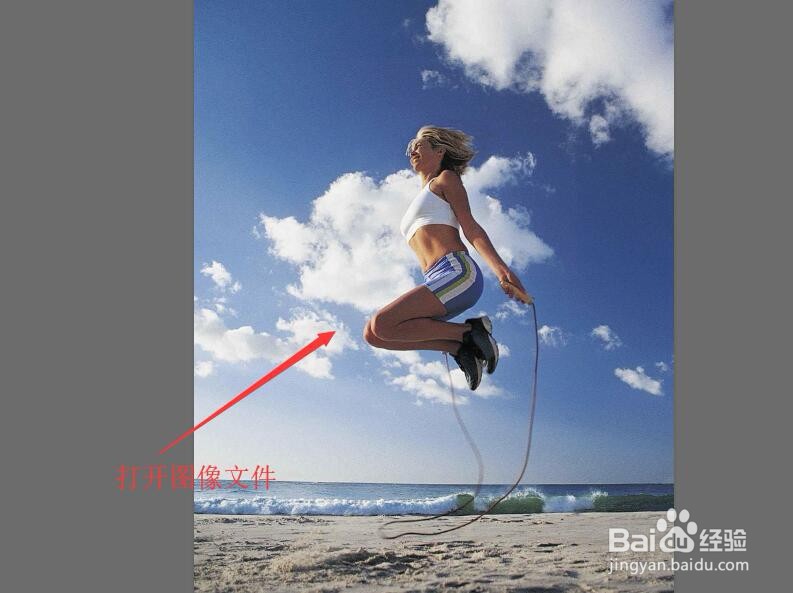 2/9
2/9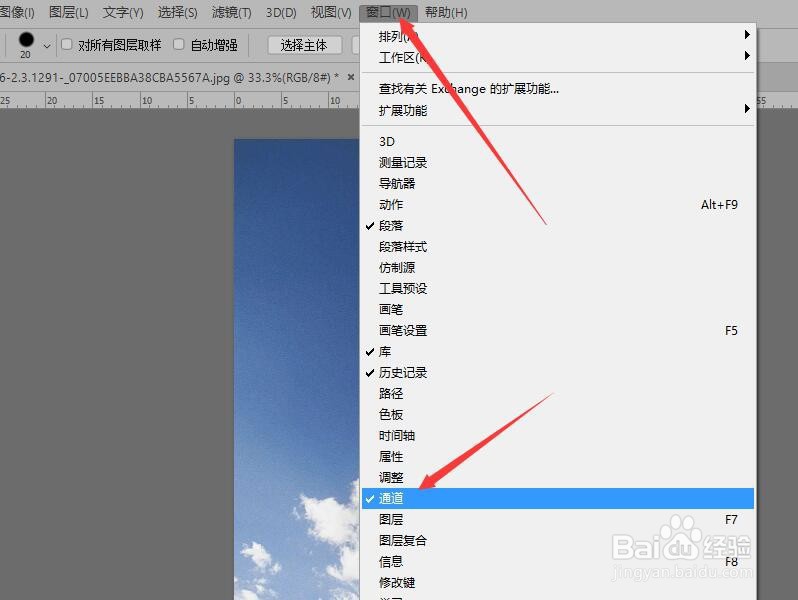 3/9
3/9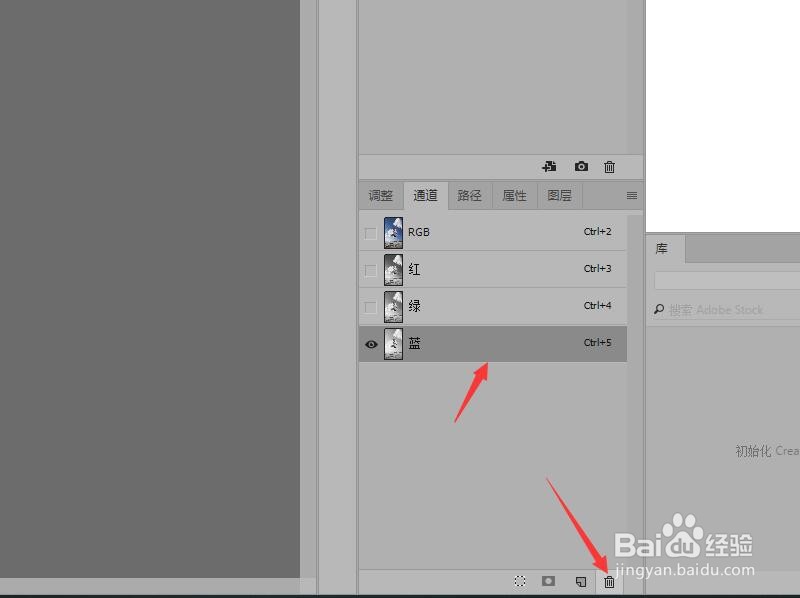 4/9
4/9 5/9
5/9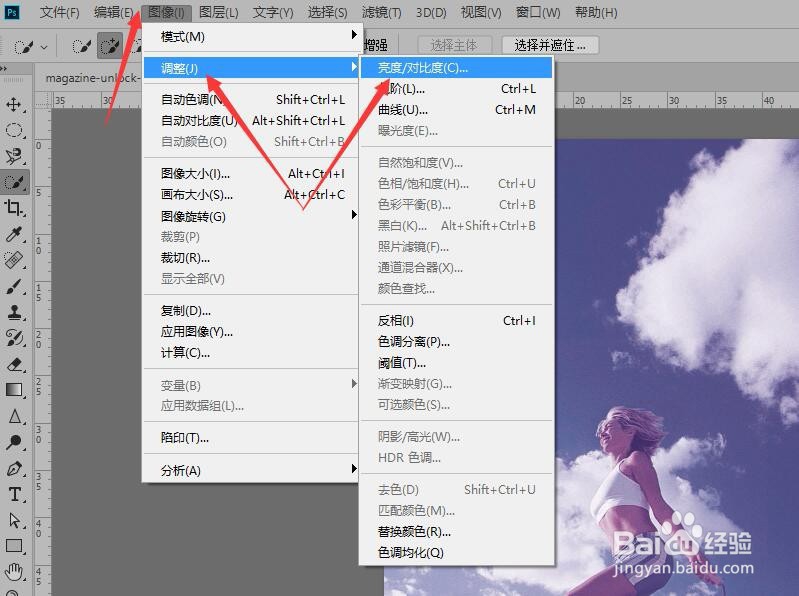 6/9
6/9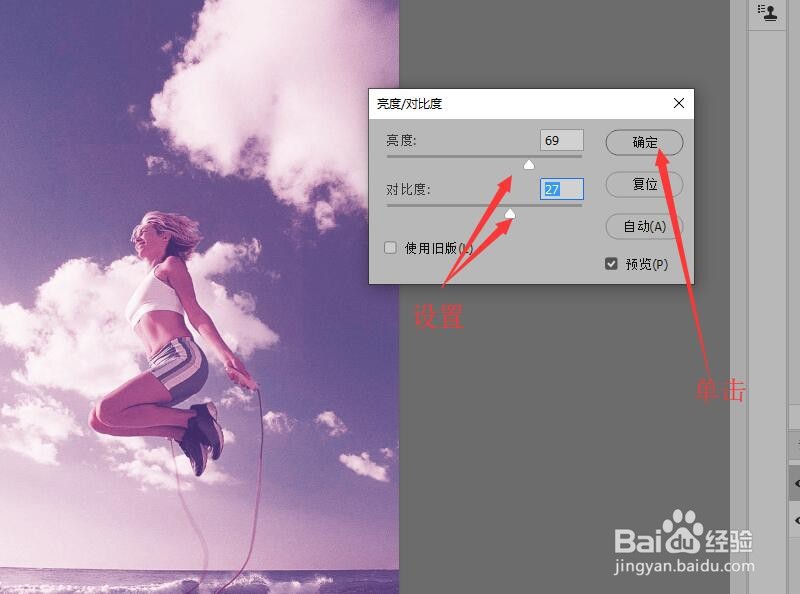 7/9
7/9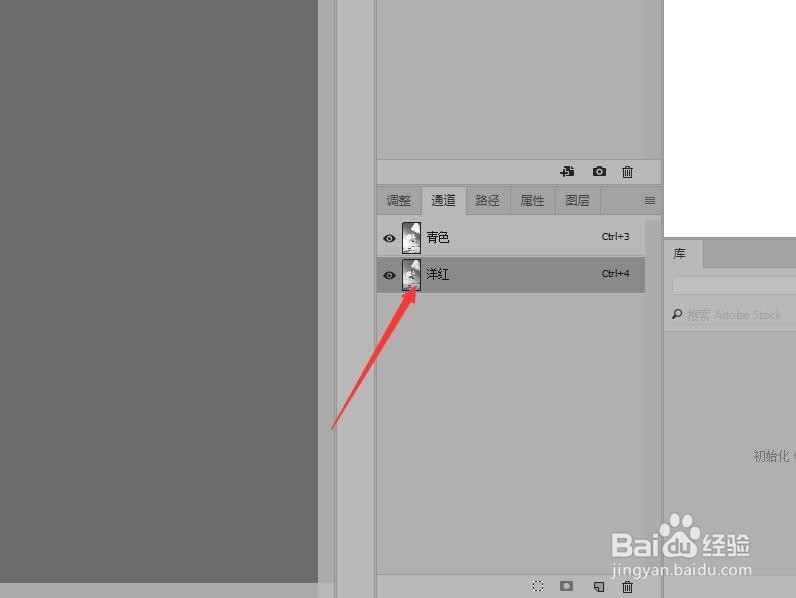 8/9
8/9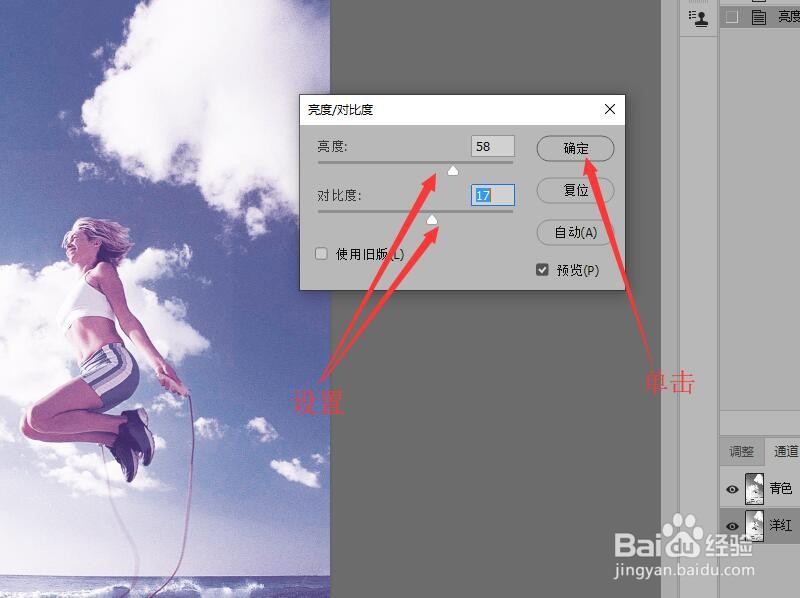 9/9
9/9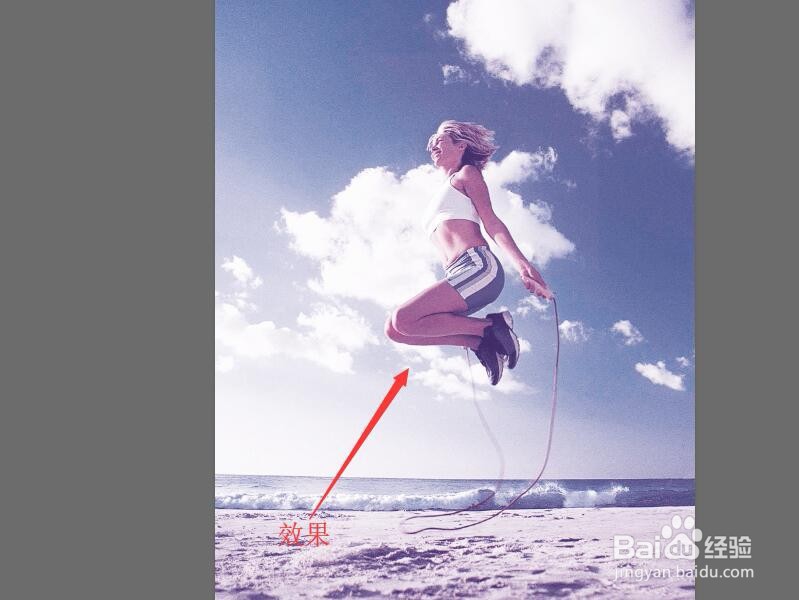 PHOTOSHOP软件
PHOTOSHOP软件
打开图像文件——海边跳绳的女孩.jpg。
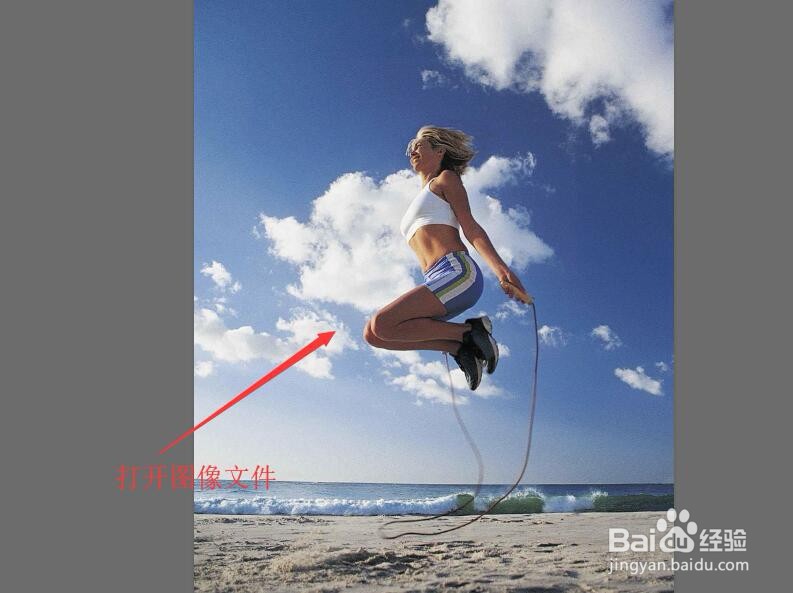 2/9
2/9鼠标单击【窗口】按钮,在下拉菜单中选择【通道】,打开通道面板。
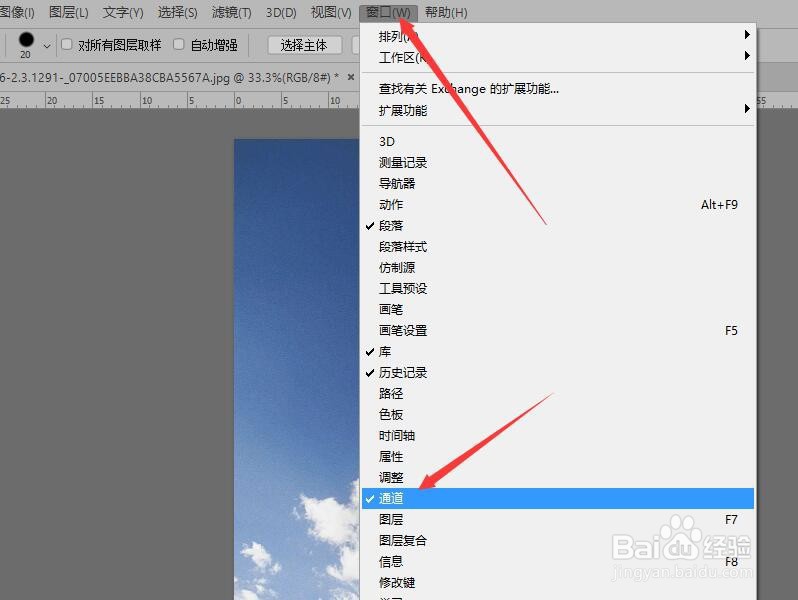 3/9
3/9单击选中‘蓝’通道,然后单击【删除当前通道】按钮,删除蓝色通道。
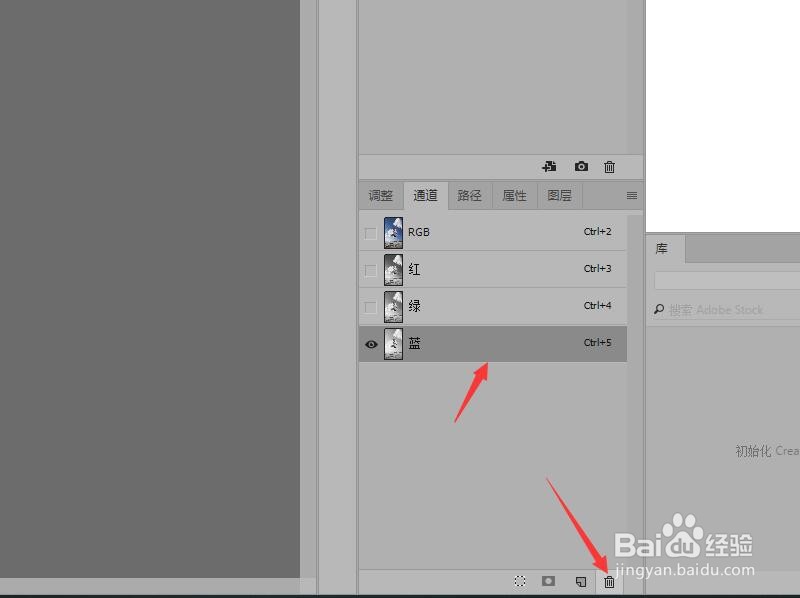 4/9
4/9这时通道面板中的色彩重新分配为‘青色’和‘洋红’。单击选中‘青色’通道。
 5/9
5/9在菜单栏中单击【图像】按钮,下拉菜单中选择【调整】,然后单击【亮度对比度】命令。
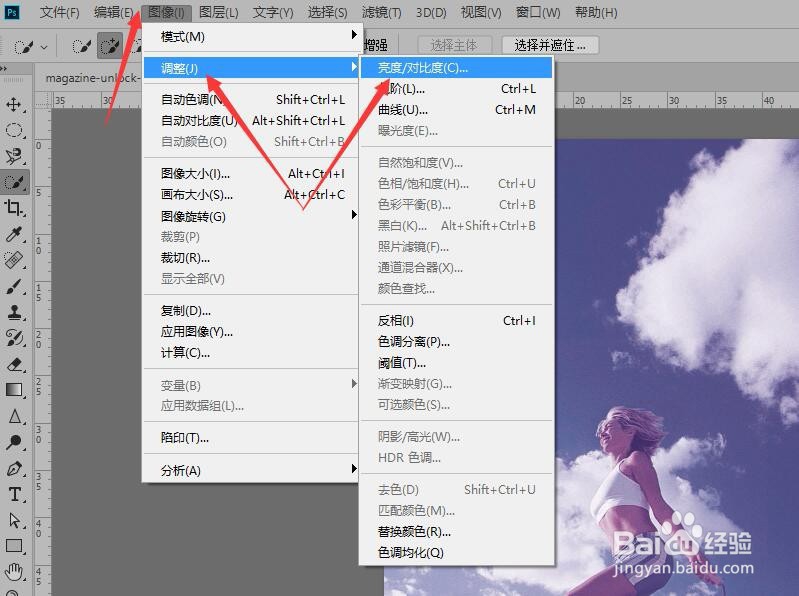 6/9
6/9在对话框中,调整亮度和对比度的数值,单击【确定】按钮。
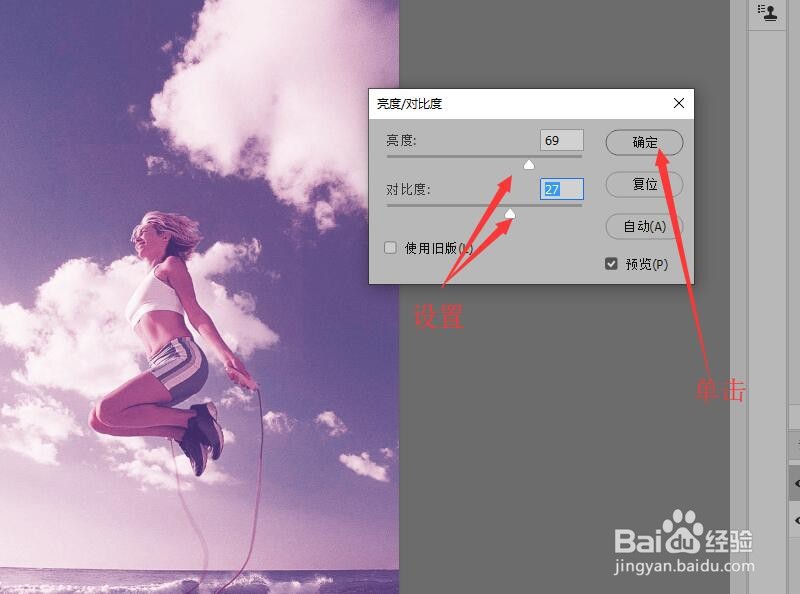 7/9
7/9在通道面板中选择‘洋红’通道。
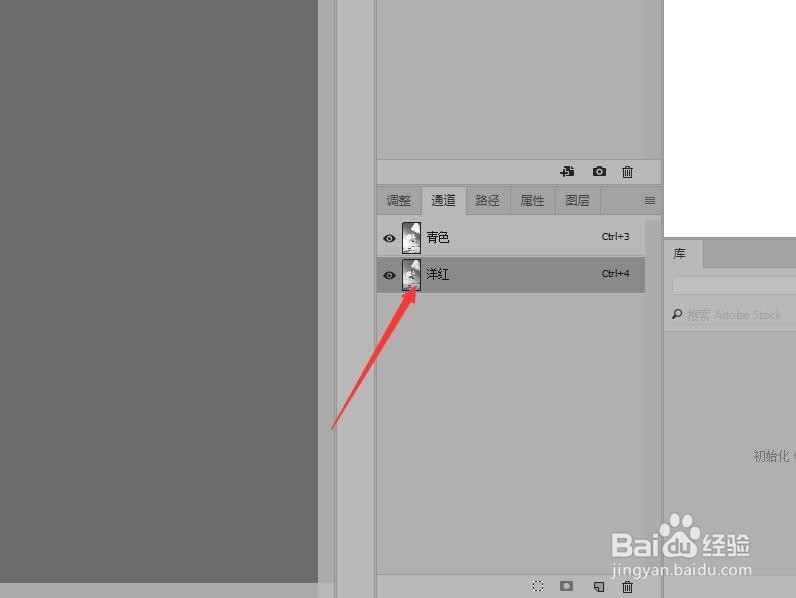 8/9
8/9同样打开亮度对比度对话框,然后设置亮度和对比度的数值,单击【确定】按钮。
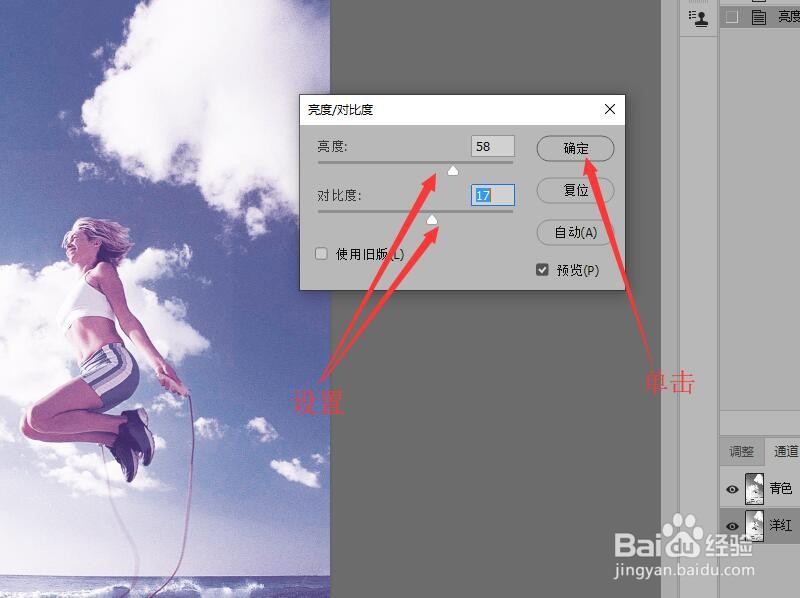 9/9
9/9返回图像中就可以看到照片的调整效果。
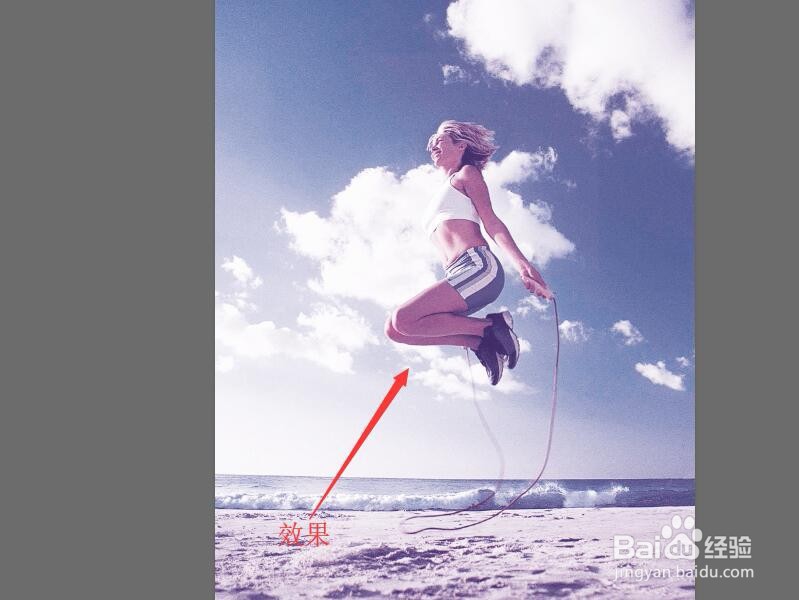 PHOTOSHOP软件
PHOTOSHOP软件 版权声明:
1、本文系转载,版权归原作者所有,旨在传递信息,不代表看本站的观点和立场。
2、本站仅提供信息发布平台,不承担相关法律责任。
3、若侵犯您的版权或隐私,请联系本站管理员删除。
4、文章链接:http://www.1haoku.cn/art_233962.html
上一篇:CAD怎么清理没用到的图层、块等项目
下一篇:怎么导入渐变色素材包
 订阅
订阅